Word2016怎么在方框内打勾?Word2016方框画勾技巧
很多朋友不清楚Word2016怎么在方框内打勾?下面小编给大家带来Word2016方框画勾技巧,需要的朋友可以参考下
在Word2016文档中怎样快速的输入打勾或者打叉的小方框呢?一起来了解下吧!
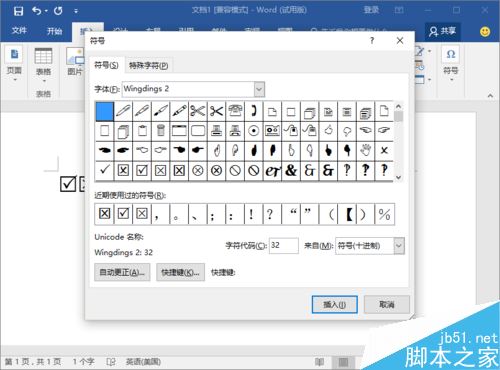
Word2016方框画勾技巧
1、在计算机桌面Word2016程序图标双击鼠标左键,将其打开运行。在打开的Word2016程序窗口,点击"空白文档"选项,新建一个空白Word文档。如图所示;
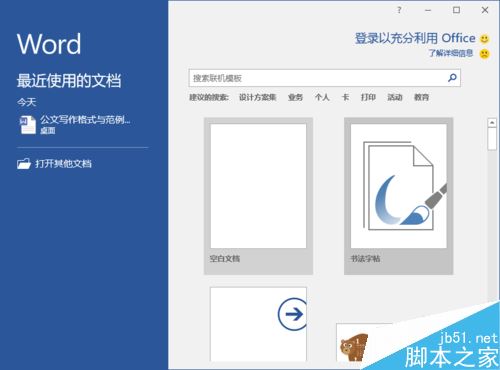
2、在打开的Word文档窗口,打开标题菜单选项卡栏的"插入"选项卡。如图所示;
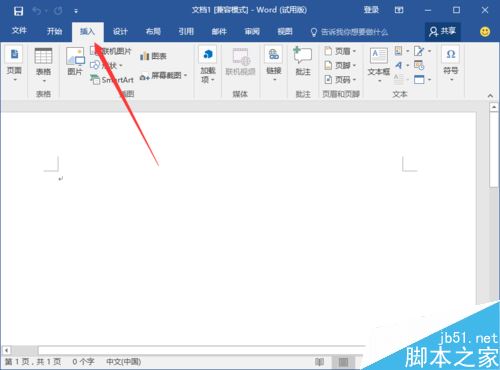
3、在插入选项卡的"符号"分区功能区中,依次点击"符号"-->"其他符号"选项。如图所示;
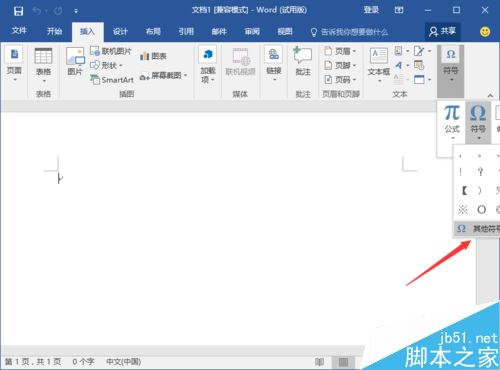
4、点击其他符号选项后,这个时候会弹出的"符号"对话窗口。如图所示;

5、在符号窗口中,将符号下的"字体(F)"选择为"Wingdings 2",接着滑动滚动条,找到带"打勾"或者"打叉"的小方框。然后选择需要插入的符号,再点击"插入"按钮。如图所示;
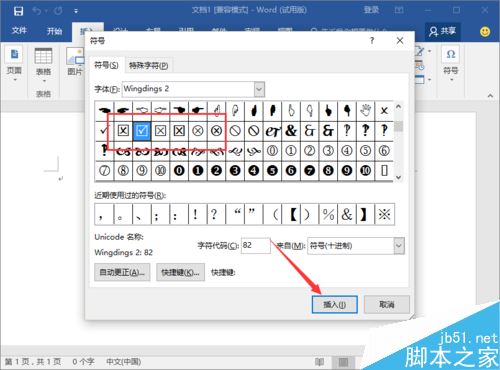
6、返回到Word文档编辑窗口,即可看到我们插入的带"打勾"或者"打叉"的小方框符号。如图所示;

相关阅读:
Word2016怎么打印预览?Word2016打印预览方法
word2016未保存文件怎么恢复?office2016恢复未保存文档教程
Word2016自动备份功能如何开启?
Word2016如何以只读方式打开?有效防止文档乱改
栏 目:office激活
本文标题:Word2016怎么在方框内打勾?Word2016方框画勾技巧
本文地址:https://fushidao.cc/wangzhanyunying/15775.html
您可能感兴趣的文章
- 06-19如何在Word中设置背景
- 06-19Word 2016的格式跟踪在哪里开启?Word开启格式跟踪功能
- 06-19word制作唯美的封面图片
- 06-19如何在Microsoft Word中按字母顺序排列
- 06-19在word中怎样插入页码?word插入页码方法介绍
- 06-19如何在Microsoft Word中插入公式
- 06-19在word文档中如何去除空格?
- 06-19word2003文档中怎么输入双竖杠符号?
- 06-19Word文档自动拼写检查(红色波浪线)去除办法
- 06-19如何在Microsoft Word中输入带圆圈的数字


阅读排行
推荐教程
- 11-30正版office2021永久激活密钥
- 11-22office怎么免费永久激活 office产品密钥永久激活码
- 11-25怎么激活office2019最新版?office 2019激活秘钥+激活工具推荐
- 11-25office2010 产品密钥 永久密钥最新分享
- 11-22Office2016激活密钥专业增强版(神Key)Office2016永久激活密钥[202
- 11-30全新 Office 2013 激活密钥 Office 2013 激活工具推荐
- 11-25正版 office 产品密钥 office 密钥 office2019 永久激活
- 11-22office2020破解版(附永久密钥) 免费完整版
- 11-302023 全新 office 2010 标准版/专业版密钥
- 03-262024最新最新office365激活密钥激活码永久有效







